新WE路由器的设置说明 2021 年发布 华为VDSL DN8245V-56 华为旗下子公司模式 vdsl 35b 网关.
.
在本文中,我们将讨论如何调整新的 WE 路由器的设置 vdsl 35b 网关 全称为黑色 Wii 路由器。

电信埃及威在哪里成立 VDSL路由器 华为新品 vdsl 35b 网关
DN8245V 型号已提供给其订户。
路由器名称: 华为 VDSL DN8245V-56 超级矢量路由器
路由器型号: 华为 SuperVector DN8245V – vdsl 35b 网关
制造公司: 华为
如何获得全新的华为 VDSL DN8245V 路由器 DN8245V 是谁?
订户可以获得它并支付估计 11 英镑和 40 piasters 的地方,这是每笔互联网账单的额外费用。
此路由器是路由器或调制解调器类型的第五个版本 超快 支持 . 功能 VDSL 由公司提出,它们是: hg 630 v2 路由器 و zxhn h168n v3-1 路由器 و 路由器 DG 8045 و TP-Link VDSL 路由器 VN020-F3,以及第一种称为路由器的类型 超级矢量路由器 超级矢量.
如何连接和安装路由器 华为VDSL DN8245V 有座机

- 拿起主电话线并将其连接到 分路器 在一侧的出口,有时上面写着一个字 Line.
- 将路由器连接到位于 分离器 博主有话说 调制解调器 أو 电脑屏幕绘图 并将其连接到路由器,上面写有输出 ADSL.
- 如果你想连接手机,你可以从 分离器 导演博主阿里有话说 电话 أو 手机造型图.
- 将电源线连接到路由器。
- 然后插上。
如何调整路由器设置 华为VDSL dn8245v 56.版
-
- 首先,在开始设置步骤之前,将路由器连接到您的电脑或笔记本电脑,通过以太网线有线连接,或通过Wi-Fi网络无线连接,如下图所示:
如何连接到路由器
重要的提示 :如果您通过无线方式连接,则需要通过 (SSID) 和设备的默认 Wi-Fi 密码,您将在路由器底部的贴纸上找到此数据,如下图所示。华为dn8245v-56路由器下面的网络名和密码 - 其次,打开任何浏览器,如 جوجلكروم 在浏览器的顶部,你会找到一个写路由器地址的地方,输入如下路由器页面地址:
- 首先,在开始设置步骤之前,将路由器连接到您的电脑或笔记本电脑,通过以太网线有线连接,或通过Wi-Fi网络无线连接,如下图所示:
如果您是第一次设置路由器,您将看到此消息 (你的连接不是私人的如果您的浏览器是阿拉伯语,
如果它是英文的,你会发现它(你的连接不是私人的)。 使用 Google Chrome 浏览器按照以下图片中的说明进行操作。
-
-
- 点击 خياراتمتقدمة أو 高级设置 أو 高级 取决于浏览器的语言。
- 然后按 继续 192.168.1.1(不安全) أو 继续 192.168.1.1(不安全)。然后就可以很自然的进入路由器的页面了,如下图。
-
注意事项 如果路由器的页面没有为您打开,请访问这篇文章: 我无法访问路由器设置页面
调整华为新路由器的设置 DN8245V
您将看到华为DN8245V-56路由器设置的登录页面,如下图所示:

- 输入用户名 用户名= 管理员 小写字母。
- 和写 كلمةالمرور 您在路由器底座底部找到的 = 密码 小写或大写字母都相同。
- 然后按 登录。
路由器底部的示例,其中包含路由器和 Wi-Fi 页面的用户名和密码,如下图所示:huawei dn8245v-56 路由器底座底部路由器页面的用户名和密码
输入admin和如上图写在路由器底座上的密码后,我们将进入设置页面。
ملاحظةهامة:在第一次设置路由器的情况下,设备会要求您输入服务的名称和密码,如下所示:
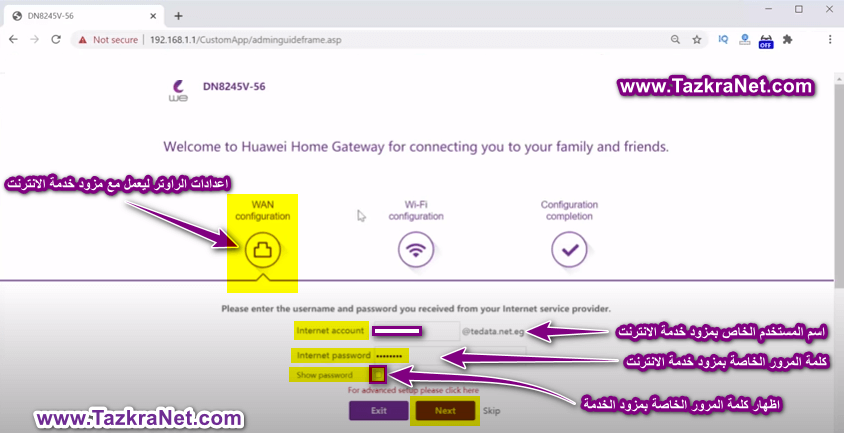
配置新we路由器华为DN8245V-56的设置
路由器设置页面将显示此消息 欢迎来到 华为家庭网关,连接您与家人和朋友的旅行。
点击 广域网配置 然后通过 Internet 服务提供商连接到路由器设置,然后键入:
- 用户名 = 互联网账户。
- 密码 = 互联网密码。
注意 : 您可以通过联系获得它们 维维客服电话 按编号 111 或通过 我的 WE . 应用程序 如果是其他公司,您可以联系他们获取 互联网账户 و 密码 服务。
要获得技术支持,请按照以下步骤操作:
按 (1) 为阿拉伯语
按(2)服务互联网
- 进入 县代码 和固定电话号码(合同号码)
点击(4)获取技术支持
- 然后在你得到它们之后,把它们写下来并按下 下一步。
配置我们华为DN8245V-56的Wi-Fi网络路由器的设置
这款路由器有一个新特点,就是它有两个不同频率的两个Wi-Fi网络,你可以改变两个网络的名称和号码,你可以只打开一个,关闭另一个。
您可以在何处调整路由器的 Wi-Fi 设置 我们华为VDSL DN8245V-56 完成快速设置设置后,将出现以下页面:
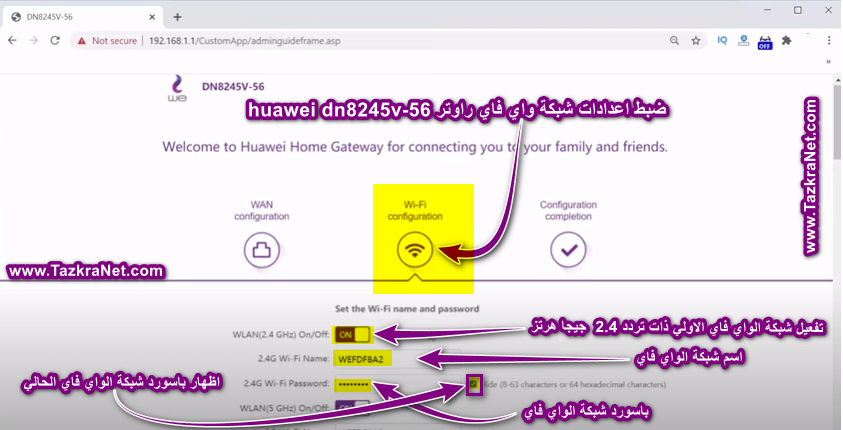
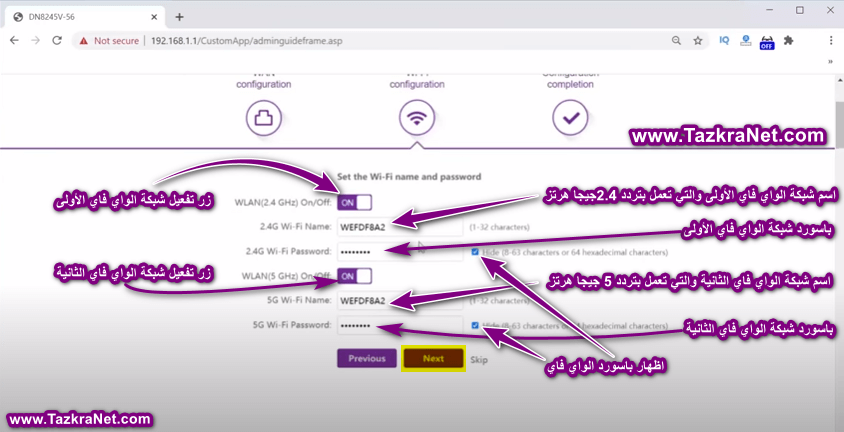
为新的我们路由器华为 DN8245V-56 设置 Wi-Fi 设置
- 这个设置是开启和关闭初始Wi-Fi网络 WLAN (2.4 GHz)开/关 它的频率为 2.4 GHz。
- 写 第一个 WiFi 网络的名称 但平方 = 2.4G Wi-Fi 名称
- 然后输入和 改变 无线密码 但平方 = 2.4G Wi-Fi 名称 密码
然后,您可以通过设置关闭和禁用第二个 5GHz Wi-Fi 网络:
- WLAN (5 GHz)开/关
- 写 第二个 Wi-Fi 网络的名称 但平方 = 5G Wi-Fi 名称
- 然后输入和 改变 无线密码 对于第二个网格,任一正方形 = 2.4G Wi-Fi 名称 密码
- ثماضغطعلى 下一步。
之后会出现如下页面,说明路由器的设置已经完成,也可以返回修改之前的设置,如下图:
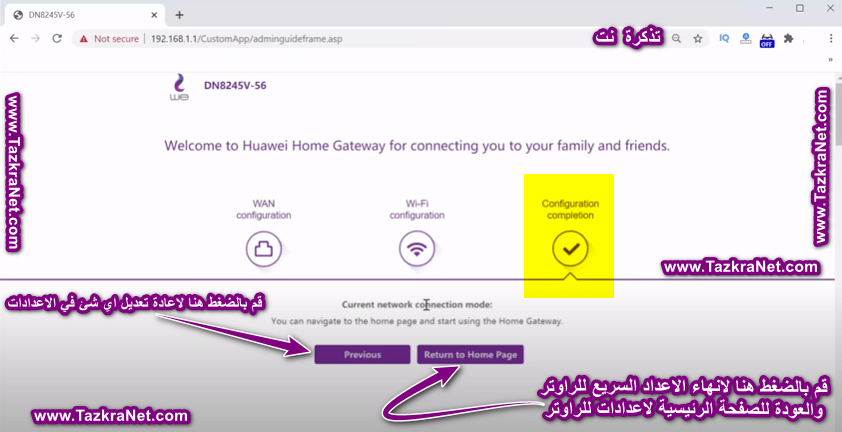
- 点击 返回首页 完成并完成路由器的快速设置。
- 如果您想返回修改之前的设置,例如 Wi-Fi 网络的名称或密码,或修改 Internet 服务的用户名和密码,只需单击 上一页 并修改你想要的。
这样就完成了 调整路由器设置 我们是 2021 年的新车型 vdsl 35b 网关 أو 华为DN825V-56
您也可以观看以下视频调整全新WE Router XNUMX华为Supervector的主要设置 DN8245V 56
图片来自路由器完整设置首页 华为DN8245V-56

华为Super Vector DN8245V Wi-Fi设置配置
调整新Wi-Fi路由器DN8245V 2021的Wi-Fi网络设置,隐藏Wi-Fi网络并禁用该功能 WPS的 与我们一起按照以下步骤操作,如图所示:

- 点击 علامةالترس.
- 然后做出选择 WLAN.
- 然后做出选择 2.4G基础网络.
注意事项: 完成 5GHz Wi-Fi 设置 与下一步相同的设置 或相同的 Wi-Fi 网络设置 2.4GHz. - 在框中输入 Wi-Fi 网络的名称:SSID 名称。
- 这个设置是打开和关闭Wi-Fi网络:
- 此设置限制了可以同时连接到 Wi-Fi 网络的设备数量 :关联设备数
- 要隐藏 Wi-Fi 网络,请删除此选项前面的复选标记:广播 Broadcast
- 在前面选择 Wi-Fi 加密系统的强度: 验证模式
而最好的选择是 WPA2 预共享密钥 - 还有选择 加密方式
而最好的选择是 TKIP 和 AES. - 在前面输入 Wi-Fi 网络的密码:WPA预共享密钥。
- 取消功能 WPS的 在路由器中删除设置前面的复选标记:启用 WPS。
- 然后按 使用 保存对路由器 Wi-Fi 设置的修改。
您可能还有兴趣查看: 更改路由器的wifi密码 و 如何更改新 Wi-Fi 路由器的密码华为 DN 8245V – 56
如何在华为路由器dn8245上关闭wps
不幸的是, . 功能 WPS的 它在路由器中默认启用并自动启用,要了解如何将其关闭,请按照以下步骤操作:
- 点击 علامةالترس 或者点击一个选项 高级 从侧面菜单。
- 然后做出选择 WLAN.
- 然后做出选择 2.4G基础网络 أو 5GHz 无线网络.
- 然后向下滚动到页面底部,您会找到一个选项 WPS的.
- 取消功能 WPS的 在路由器中删除设置前面的复选标记:启用 WPS。
- 然后按 使用 禁用路由器上的 wps 功能。
设置 MTU 路由器 we Super Vector DN8245V-56
如何更换新的MTU路由器,我们改变方法和 修改 MTU 路由器设置 DN8245V-56 如下图:
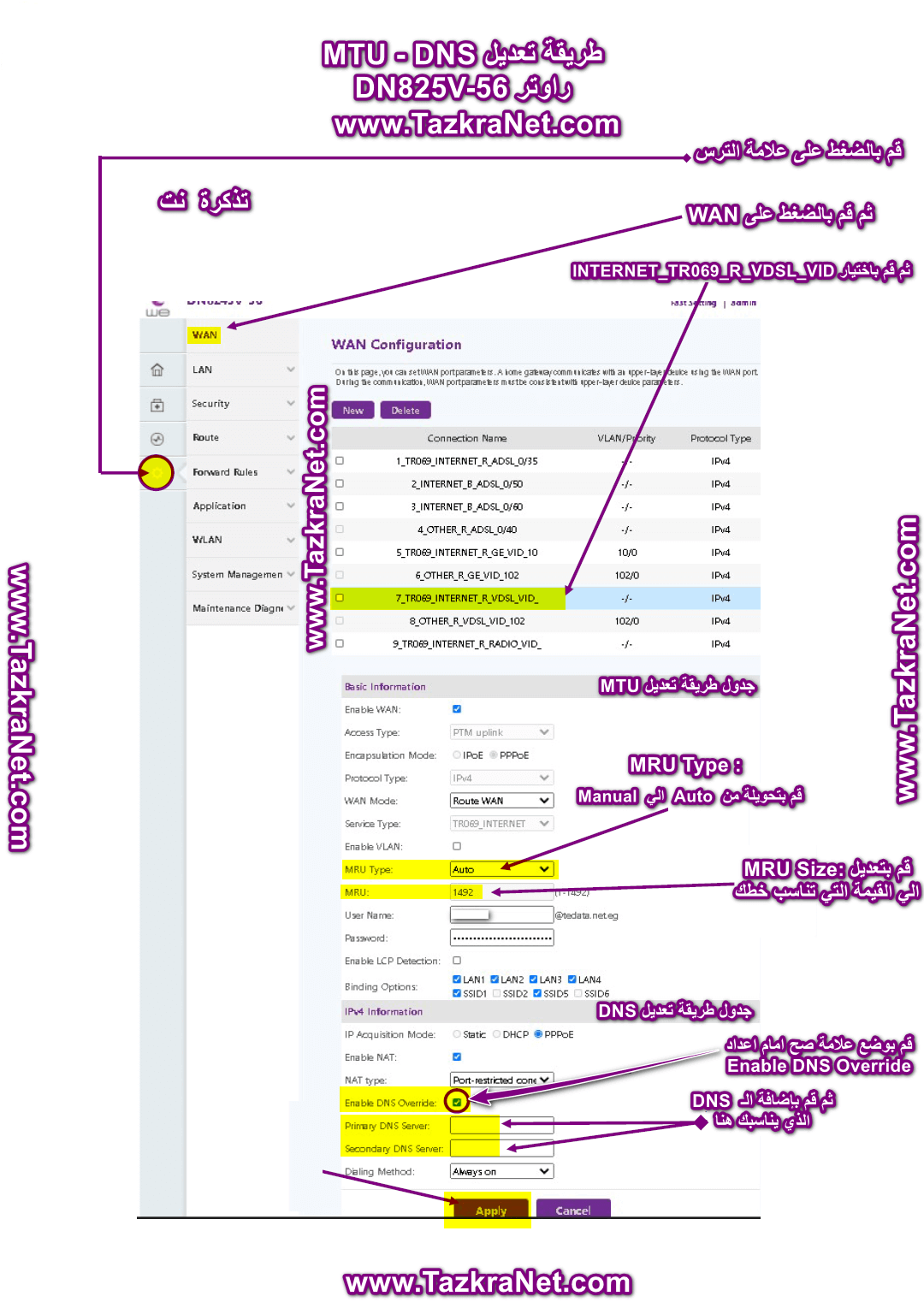
- 点击 علامةالترس.
- 然后按 广域网.
- 然后选择_INTERNET_TR069_R_VDSL_VID。
- 从表 基本信息 向下滚动到设置
- 然后编辑
- 然后按 使用 在路由器上保存 MTU 设置。
配置我们华为Super Vector DN8245V路由器的DNS设置
以下是如何以及如何更改 修改路由器的DNS设置 我们有全新的华为Super Vector DN8245V-56,如下图:
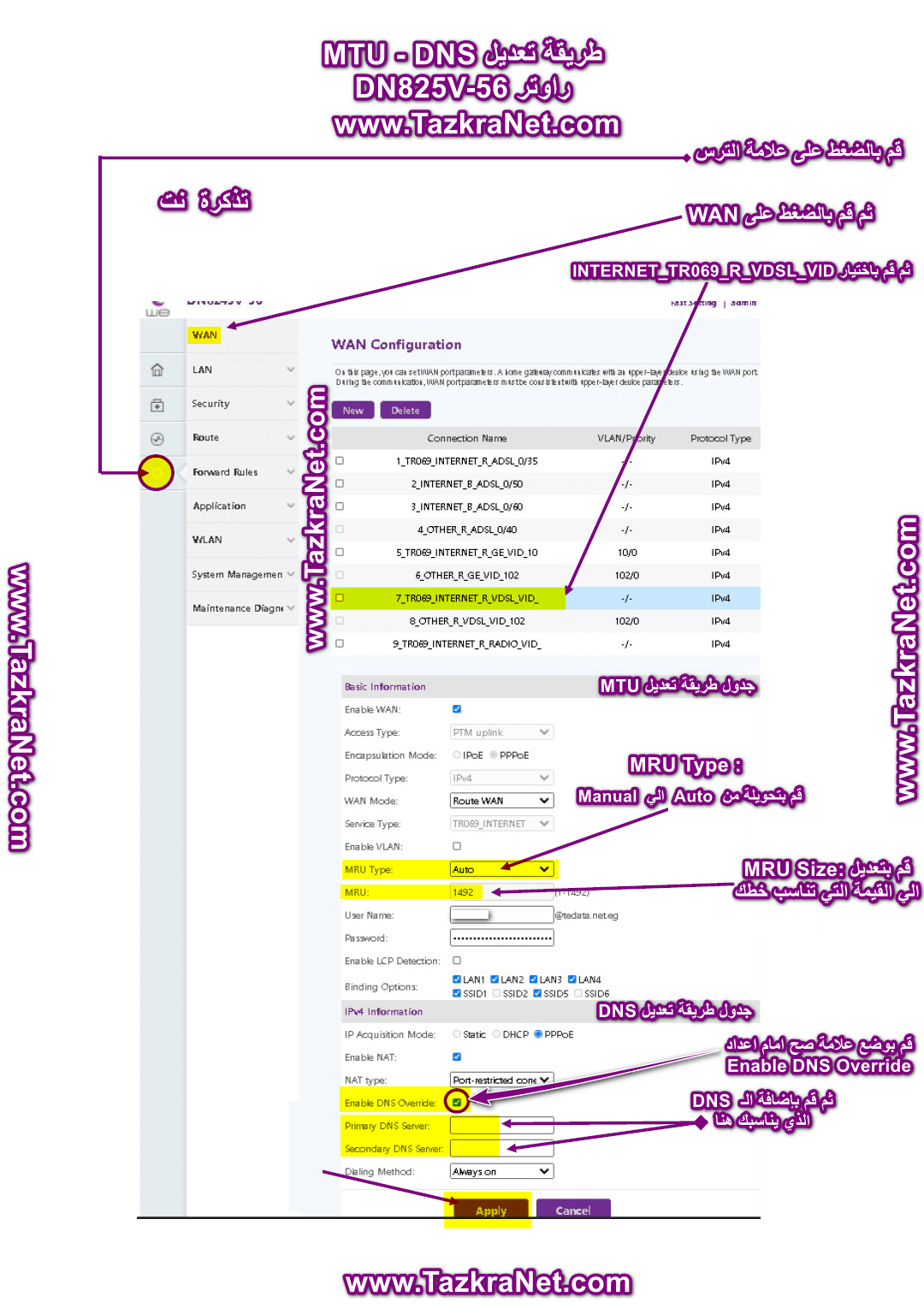
- 点击 علامةالترس.
- 然后按 广域网.
- 然后选择_INTERNET_TR069_R_VDSL_VID。
- 从表 IP v4 信息 在设置前打勾 启用 DNS 覆盖
- 然后添加 DNS 哪个适合你
: 主 DNS 服务器 و
: - 留下一个设置: 拨号方式 准备中 总是在.
- 然后按 使用 将修改保存到路由器的DNS。
您可能还有兴趣查看: 如何阻止色情网站、保护您的家人并激活家长控制 并了解: 2021 年最佳免费 DNS(最新名单)
另一种在华为DN8245V-56上设置DNS设置的方法。
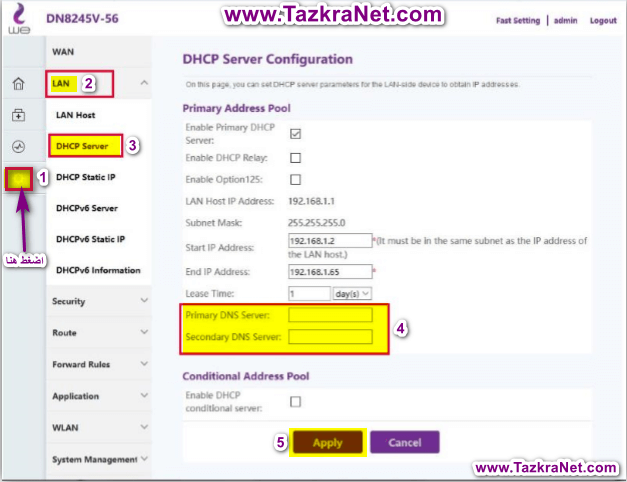
- 点击 高级 . 齿轮标记 .
- 然后按 局域网.
- 然后按 DHCP服务器.
- 然后添加 DNS 哪个适合你
: 主 DNS 服务器 و
: - 然后按 使用 将修改保存到路由器的DNS。
MAC过滤路由器Huawei华为DN8245V-56的工作讲解
要为华为 DN8245V-56 Wi-Fi 路由器创建 Mac 过滤器,请按照下列步骤操作:
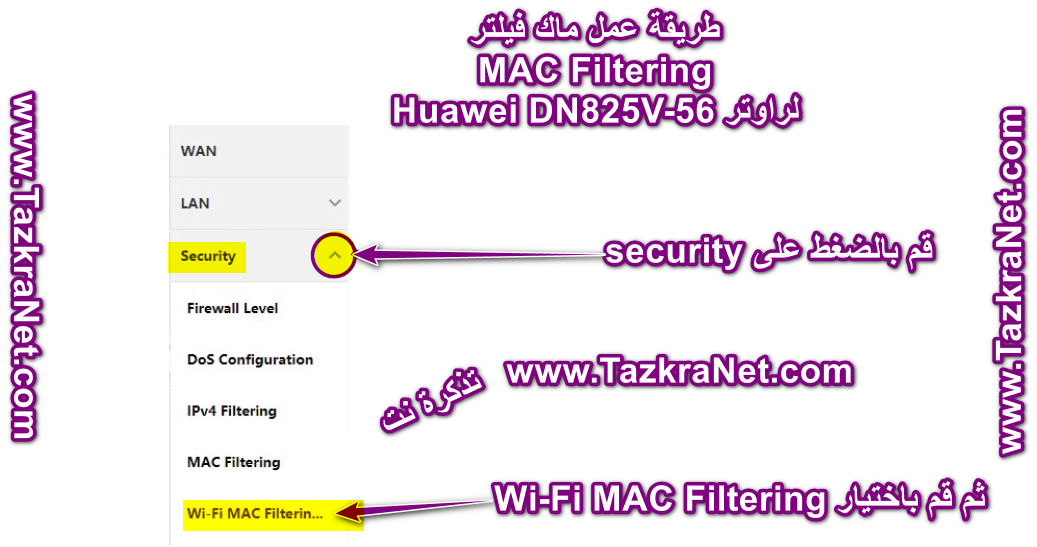
- 点击 保安.
- 然后做出选择 Wi-Fi MAC 过滤.
MAC过滤路由器华为DN8245V-56工作原理讲解 - 在前面打勾 启用 WLAN MAC 过滤器 激活 Mac 过滤器功能。
- 过滤模式 您将有两个选择:
第一个 白名单 允许哪些设备访问 Wi-Fi 网络而不是其他设备。
第二次 黑名单 是指在知道网络名称和密码的情况下不允许或未授权连接到 Wi-Fi 网络,但无法连接到该网络的设备。 - SSID索引 在它前面有一个列表,您可以在其中在 SSID 1(即 2.4GHz Wi-Fi 网络)上激活它,并且您可以将其更改为还包括 Mac 过滤器 5-GHz Wi-Fi 网络。
ملاحظةهامة : 如果你想激活 白名单 أو 黑名单 在路由器的两个网络上,您必须在 SSID1 和 SSID2 上切换和激活相同的设置,以包括 2.4 和 5 GHz 频率。 - 源mac地址 : 你把 楼主在学习 对于每个设备,您都可以通过参考这些文章来获取手机的 Mac Study: 下载 Fing 应用程序以控制您的路由器和 Wi-Fi 网络 و 如何获取MAC地址
- 然后按 使用 将修改保存到您添加到 Wi-Fi 网络的 Mac 过滤器,或重复相同的步骤以添加另一台设备。
华为DN8245V-56路由器速度说明
要了解路由器的速度和陆线可以承受的最大容量,请按照以下步骤进行操作,如图所示:
- 点击
.
- 然后按 DSL.
- 来自 ISP 的实际下载速度。
您可能还对了解以下内容感兴趣: 如何确定新型 WE 2021 路由器 dn8245v-56 的互联网速度 و网速测试网
修改华为Super Vector DN8245V路由器密码
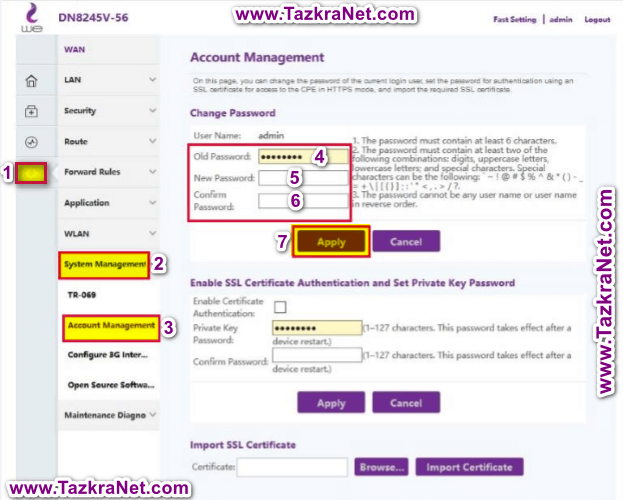
要更改路由器页面的密码,请按照下列步骤操作:
- 点击 高级 . 齿轮标记 .
- 然后按 系统管理.
- 然后按 账户管理.
当前密码: 输入路由器的当前密码,或者如果它是默认密码,您将在路由器底部找到它。 新密码输入不少于8个元素的新密码,由两个大写字母、两个小写字母、一个符号和数字组成。 确认密码:重新确认您输入的新密码。 - 然后按 使用 来保存数据。
华为DN8245V-56路由器恢复出厂设置方法
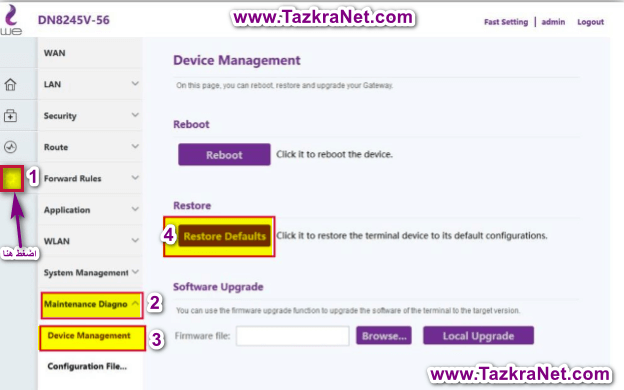
要执行路由器的出厂重置,请按照下列步骤操作:
- 点击 高级 . 齿轮标记.
- 然后按 维修诊断.
- 然后按 设备管理.
- 然后按 还原为默认值 将路由器恢复出厂设置。
- 路由器将重新启动以恢复出厂默认设置。
华为DN8245V-56路由器首页最重要的设置
要熟悉 main 中的所有重要设置,请按照下图所示的方法进行操作:

点击 主页.
- 按设置 随 连接您调整与互联网服务提供商连接路由器的设置,从修改用户名和密码,以及设置 DNS و MTU وغيرها。
- 按设置 Wi-Fi 配置 去做 DN8245V 路由器的 Wi-Fi 设置.
- 按设置 无线网络设备 从这里,您可以了解当前通过 Wi-Fi 网络连接到路由器的设备,以及它们在括号 (6) 中的编号。
- 按设置 有线设备 从这里,您可以知道当前通过互联网电缆连接到路由器的设备及其在支架 (0) 内的编号。
- 按设置 USB 这是在路由器上设置和运行闪存驱动器,以将文件从闪存驱动器传输到连接到路由器的所有设备(无论是 Wi-Fi 还是电缆),并与所有设备共享。
您可能还对了解以下内容感兴趣: 如何将华为DN8245V路由器变成接入点 و 全新 My We 应用的说明 و 如何通过两种方式找出我们的上网套餐消费量和剩余演出数量
阻止来自新 Wii 路由器 2021 dn 8245 v 的有害和色情网站
您可能还有兴趣查看我们有关此华为 dn8245v-56 路由器的详细指南:
- 如何确定新型 WE 2021 路由器 dn8245v-56 的互联网速度
- 华为DN8245V路由器转接入点的说明
- 如何更改新Wi-Fi路由器华为DN 8245V的密码
- 如何在所有类型的路由器上隐藏 WiFi WE
关于华为Super Vector DN8245V路由器的一些信息
هواوي 超级矢量 DN8245V
- 华为SuperVector DN8245V路由器
- 支持的标准:VDSL2 矢量和配置文件高达 (35b) /ADSL/ADSL2/ADSL2+。
- 协议:通过 DS-Lite 支持 IPv4 和 IPv6。
- 初始网络 [电子邮件保护] GHz b/g/n (2×2) MIMO,速度高达 300Mbps。
- 第二个网络是802.11 @ 5 GHz b/g/n (2×2) MIMO,速度高达867 MB/s。
- 安全的 Wi-Fi 连接提供最高级别的 WPA/WPA2 安全性。
- 路由器特性:PPPoE/PPPoA/静态IP/DHCP、NAT/NAPT、端口转发、DDNS/DNS服务器/DNS客户端、静态/默认路由和一个WAN口上的多种服务。
- 路由器安全:SPI 防火墙,基于 MAC/IP/URL 地址和 WPA/WPA2、WPA-PSK 和 WPA2-PSK 的过滤。
- 端口数:4 x LAN、1 x 集成广域网、1 x RJ11、1 x USB 2.0。
- 每月分期付款的客户只能使用一台路由器,但如果通过固定电话互联网号码请求新路由器,则无需分期付款。
- 价格:614埃镑,路由器可通过公司分期付款,月费10镑,价格需加收14%增值税。
- 资格控制 是
- 现金价格 614 EGP 需缴纳 14% 的增值税
- 每月付款** 10 EGP 需缴纳 14% 的增值税
- 保修 一年保修 条款和条件适用
这篇文章将更新以了解所有路由器设置后呈现给我们
我们希望您会发现这篇文章对您了解如何配置新的我们路由器 2021 华为 DN8245V 有用。
如果您有任何问题,请随时在评论中提问。








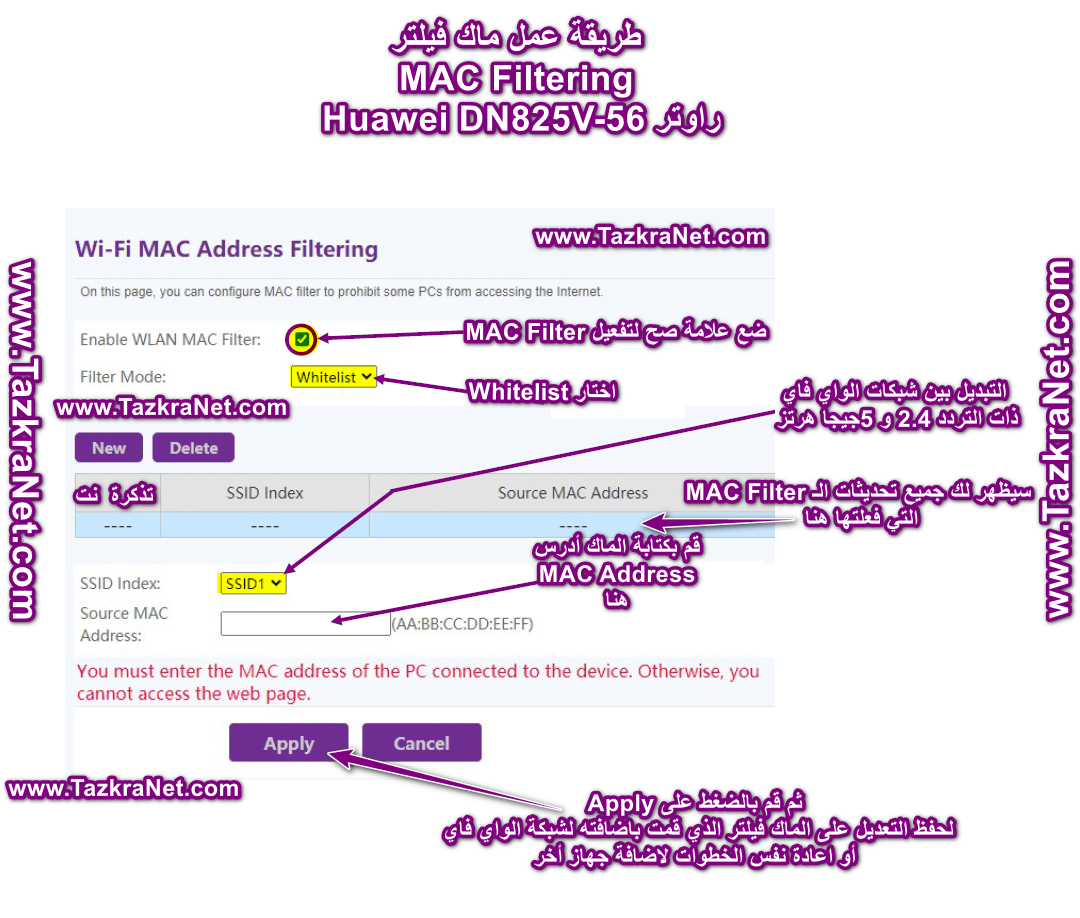
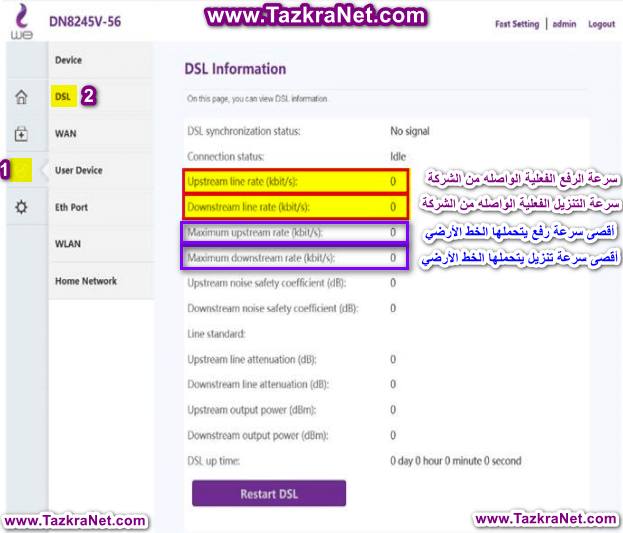






如果可能,我将制作新的华为接入点路由器
这是有用的,上帝愿意,它会尽快解释,上帝愿意
欢迎老师 拉米·埃尔费奇
你可以学习 如何转换新的华为接入点路由器 通过这篇文章 华为DN825V路由器转接入点的说明
并接受我的诚挚问候
我的使用出现了很多问题
首先,我用不同的名字命名了两个网络
当我锁定2.4网络时,我发现笔记本电脑出网络了,我试图从中搜索Wi-Fi网络,为什么我找到了这个?
其次,电子钱包和银行的应用都是从手机端来的,在微网络上是不行的。
第三,下载速度非常快,达到每秒3兆,其他方面非常慢,距离50公里。
两个网络可以同名,一直依赖2.4GHz Wi-Fi网络,因为目前大部分设备都支持这个网络,至于5GHz网络,还有很多设备还不支持。是两个解决方案
第一个解决方案: 网络使用相同的名称和密码呼叫,无论是 2.4 和 5 GHz。
第二种解决方案5GHz网络坏了,大部分笔记本电脑都会登录2.4频Wi-Fi网络正常工作,天啊。
我的这个新路由器有问题,它工作正常,现在它说已连接但没有互联网。我想知道问题是什么
欢迎艾哈迈德先生,从我们的拙见,这个问题是由这个引起的。要么是路由器的设置有问题,要么是互联网公司的问题。你能做的就是路由器恢复出厂设置再配置,如果还是一样的问题,你和你订阅的互联网公司的客服沟通,确定中心没有问题。很高兴您的光临。接受我们诚挚的问候
我想设置wifi速度,你能帮我吗?
欢迎老师 艾哈迈德·卡马尔(Ahmed Kamal) 快来解释一下速度限制,大神们,不过我们已经提出了一种方法来确定连接到路由器的所有设备的速度。通过这篇文章,您可以查看 如何确定新型 WE 2021 路由器 dn8245v-56 的互联网速度 并且一旦限制Wi-Fi网络速度的解释实施,我们会在这里再次回复您并提及方法。接受我们诚挚的问候
您如何确定该路由器为订户提供的速度?
欢迎老师 萨拉赫 遗憾的是,该路由器不允许确定用户的上网速度,但您可以通过本文中提到的方法确定整个路由器的上网速度 如何确定新型 WE 2021 路由器 dn8245v-56 的互联网速度 并接受我们对贵人的诚挚问候
ㄧㄧㄋ
值得赞赏的努力。感谢您的评论,我看到的评论涉及新 Wii 路由器 2021 设置的各个方面
监控摄像头的硬盘录像机可以连接路由器吗?
自然! 我可以为您提供一种将互联网路由器连接到安全摄像头 DVR 的通用方法。 以下是一般准则:
请注意,根据您使用的 DVR 和您的网络配置,步骤可能略有不同。 您可能还需要查看 DVR 的用户手册以了解具体说明,或者如果您遇到任何设置困难,请从制造商处获得技术支持。
祝您成功将互联网路由器连接到 DVR 并成功使用监控摄像头! 如果您有任何其他问题,请随时提出。
请问如何允许在此路由器上添加 VPN,因为它不接受 VPN 工作
愿上帝的平安、怜悯、祝福临到你。拜托,我想确定如何设置时间和设置家长控制,即设置路由器的自动打开时间和自动断开在该路由器上的连接。